2022年にGoogleドライブからiPhoneにWhatsAppを復元する
WhatsAppの汎用性により、WhatsAppは 最も人気のあるメッセージングアプリ 全世界で。 音声通話とビデオ通話、ボイスチャット、メッセージングを備えており、 さまざまなプラットフォーム、 Android、iOS、デスクトップなど、さまざまな人々のコミュニケーションに最適なメディアです。
ただし、場合によっては、 AndroidからiPhoneに切り替える。 残念ながら、AndroidバージョンのWhatsAppからのバックアップファイル iOSと互換性がありません WhatsAppのバージョン。
しかし、心配しないでください! それが私たちがここにいる目的です。 このチュートリアルでは、次の方法について、わかりやすいステップバイステップの手順を説明します。 WhatsAppをGoogleドライブからiPhoneにバックアップおよび復元する.
Contents [show]
Googleドライブからのバックアップと復元
あなたがしなければならない最初のことはすることです WhatsAppデータをにバックアップします Googleドライブ。 ここにいる 詳細ガイド それを行う方法について(そして これが何をすべきかです WhatsAppバックアップがスタックしている場合)。
WhatsAppデータのバックアップが完了したら、次のことができます 任意のデバイスに復元する あなたが望む、いつでも、 iPhoneを含む。 ただし、WhatsAppをGoogleドライブからiPhoneに復元することは可能ですが、 ワンステップのプロセスにはなりません.
GoogleドライブからiPhoneに復元する際の問題
復元プロセスを開始する前に、AndroidからiPhoneにバックアップファイルを転送する理由を理解することが重要です そのような複雑な事件.
デバイスを変更するときは、通常、移行中に以前のすべてのWhatsAppチャットを保持する必要があります。 あるのに いくつかの方法 あなたはこれを行うことができます、最終的には AndroidからGoogleドライブにデータをバックアップするだけ.
そして、Googleドライブのバックアップは、次のような多くの点で非常に便利ですが 削除されたデータの回復、iOSデバイスにデータを復元するためにそれを使用することはそれらのXNUMXつではありません。
これは、 WhatsAppのiOSバージョン is iCloudとのみ互換性があります、つまりあなた 直接転送することはできません Googleドライブに保存されたWhatsApp情報を新しいiPhoneに保存します。
持って Googleドライブ iPhoneにインストールしても、この問題は修正されません。 WhatsAppデータのバックアップに使用される暗号化プロトコル iOSと互換性がありません。 iPhoneは暗号化されたファイルがあることを認識できる場合がありますが、それを理解することはできません。
目標を達成するには、データ復元ソフトウェアを使用する方法と、フープを飛び越えて無料で使用する方法のXNUMXつがあります。
WhatsAppバックアップデータをGoogleドライブからiPhoneに転送する場合は、次を使用できます。 Tenorshare UltData.
これは、AndroidからWhatsAppバックアップを復元するための優れた方法です。特にデータが 以前に削除されました。 これは、アプリで次のことができるためです 削除したデータを復元する さまざまなソースから取得し、デバイスに復元します。
Androidバージョンでは回復できます GoogleドライブからのWhatsAppデータ、WhatsAppメッセージと写真を復元したい場合に最適です。
一方、iPhoneバージョンには、データの回復など、いくつかのオプションがあります。 iOSデバイス自体、いずれかから 既存のiTunesバックアップ またはから iCloudのバックアップ.
つまり、AndroidからWhatsAppデータをエクスポートすることを考えているが、 最初にそれを回復する、これが最善の方法です。
そうは言っても、あなたが 見ることができなくなります WhatsAppのiOSバージョンでUltDataを使用して復元されたデータ。 データは次の形式になります 画像とテキストファイル コンピュータ上で、iPhoneに転送できます。
それにもかかわらず、プロセスは非常に簡単です。
- ダウンロードしてインストール Tenorshare UltData コンピューターまたはラップトップで あなたのAndroid携帯電話を接続します コードを使用します。
- 次の項目を選択します。: Googleドライブデータ。

- あなたはするように求められます Googleアカウントにサインインします。 これが、アクセスするGoogleドライブに接続されているアカウントと同じであることを確認してください。

- サインインしたら、[ WhatsAppデータを回復する.

- 待つ UltDataは、削除されたデータと削除されていないデータの両方について携帯電話をスキャンします。

- いくつかのオプションがポップアップ表示されます。 を選択してください WhatsAppバックアップデータ 復元したいもの。

- 次のステップに進むには、XNUMX要素認証が オフに設定します。 OK をクリックします。 OK あなたがそうしたら。
![[OK]ボタンをクリックしてXNUMX要素認証を無効にします](https://www.amediaclub.com/wp-content/uploads/6-1.jpg)
- UltDataがデータのダウンロードを開始します。 待つ スキャンを終了します。

- ここで、WhatsAppアカウントを確認する必要があります。 入力します WhatsAppに関連付けられている電話番号 及び [確認]をクリックします。

- 警告がポップアップ表示されます。 ただ [続行]をクリックします 続行します。

- 確認コードがあなたの電話番号に送信されます。 それを入力してください 表示されたフィールドでクリックします 確認します 再び。
![WhatsAppアカウントが受信した確認コードを入力していることを確認し、[確認]をクリックします](https://www.amediaclub.com/wp-content/uploads/10.jpg)
- もう一度、あなたはしなければなりません UltDataがスキャンを終了するのを待ちます。 今回は、WhatsAppバックアップデータをスキャンして関連ファイルを探します。

- 最終的に、WhatsAppバックアップデータから復元されたデータが表示されます。 データを選択 メッセージなどの回復したい、および [回復]をクリックします。
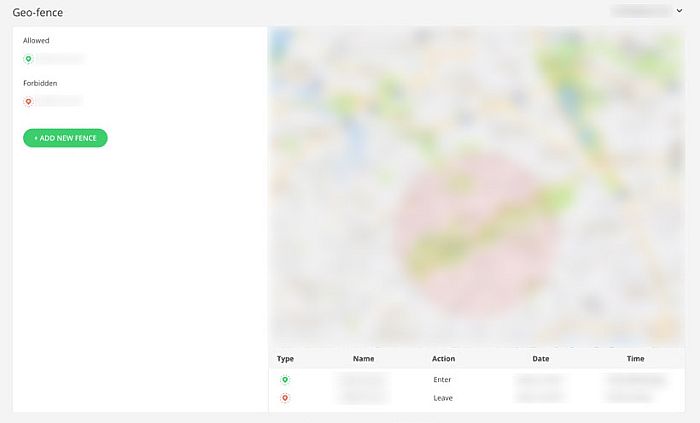
- 別のオプションがポップアップ表示されます。 データを配置するフォルダを選択し、 「OK」をクリックします。
![ダウンロードしたデータを配置する特定のフォルダを選択し、[OK]ボタンをクリックします](https://www.amediaclub.com/wp-content/uploads/13.jpg)
以上です! これで、復元されたデータがコンピューターに保存されます。 iPhoneに転送します。
繰り返しになりますが、この復元されたデータは、iOSバージョンのWhatsAppでは読み取れないことに注意してください。 それらを見ない アプリ自体に。 ただし、それでも、重要な画像やメッセージを復元するための素晴らしい方法です。 以前に失った あなたのAndroidで。
Tenorshare UltDataについてもっと知りたいですか? 私をチェックしてください レビュー! サブスクリプションの取得に興味がありますか? クリック 詳細を見る 今!
GoogleドライブからiPhoneに無料でWhatsAppを復元する
無料で行うこともできますが、それほど簡単ではありません。
一般に、 このプロセスのXNUMXつの部分.
まず、 バックアップファイルをサードパーティに復元する。 次に、それを持っているつもりです サードパーティがデータをiPhoneにエクスポートする.
このプロセスには、次のコンポーネントが必要です。
- An 十分なスペースのあるAndroid携帯 バックアップWhatsAppデータに対応するため
- きみの WhatsAppデータ Googleドライブにバックアップ
- 世界 iPhoneやiPad データをにエクスポートすること
あなたがする必要があることを覚えておいてください 両方のデバイスにWhatsAppがインストールされている このプロセス全体が機能する前に。
パート1:サードパーティのAndroidデバイスへのバックアップファイルの復元
データが iOSデバイスで使用可能、Googleドライブ以外のものにバックアップする必要があります。 したがって、 Androidデバイスでバックアップデータを復元する 最初。 以下の手順に従ってください。
- WhatsAppがすでにインストールされている場合は、 削除して再インストールしてください デバイス上の既存のデータをすべて削除するため。
- 先に進む前に、あなたが ログイン Googleドライブアカウントに。
- 次に、 WhatsAppを開きます 及び あなたの番号を入力してください。 使用する番号を確認してください WhatsAppに登録する は その数と同じ 以前はファイルをGoogleドライブにバックアップしていました。
- WhatsAppは、確認プロセスの後、Googleドライブアカウントのバックアップファイルを自動的に検出します。 情報を復元するように求められます。 クリック 持続する.
![情報を復元するように求められたら、[続行]をクリックします。](https://www.amediaclub.com/wp-content/uploads/4-5.jpg)
5。 クリック 許可する 表示されるすべての権限について。
![表示されるすべての権限で[許可]をクリックします。](https://www.amediaclub.com/wp-content/uploads/5-5.jpg)
6. WhatsAppは、Googleドライブ内の最新のバックアップファイルを自動的に選択します。 情報が正しいことを確認してから、をタップします リストア.
![情報が正しいことを確認してから、[復元]をタップします。](https://www.amediaclub.com/wp-content/uploads/6a.jpg)
7. 待つ データをデバイスに復元します。
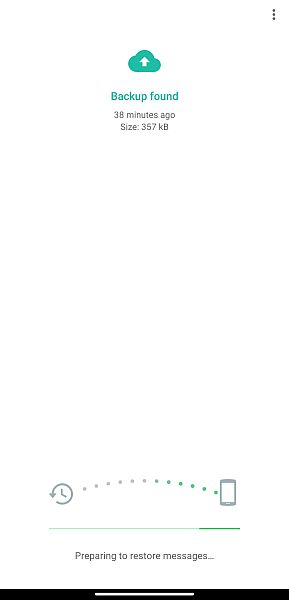
8.メッセージが復元されたら、をクリックします 次
セットアップと検証のプロセスを完了します。
![[次へ]をクリックして、セットアップと検証のプロセスを完了します](https://www.amediaclub.com/wp-content/uploads/7-3.jpg)
パート2:AndroidデバイスからiPhoneへのWhatsAppデータのエクスポート
次のステップは、サードパーティのAndroidフォンにあるWhatsAppデータをエクスポートすることです あなたのiPhoneに。 これを行うにはXNUMXつの方法があり、XNUMXつずつ強調します。
方法1:iMyFoneChatsBackを使用する
最も簡単な方法は、iMyFoneChatsBackを使用することです。
これにより、WhatsAppメッセージと添付ファイルをGoogleドライブのバックアップから直接復元できます。 読んだ ChatsBackレビュー をご覧ください。
方法2:データ転送アプリを介してWhatsApp情報をエクスポートする
などのサードパーティアプリを使用する MobileTrans or WhatsAppのiTransorは、WhatsAppデータをGoogleドライブからiPhoneにエクスポートするためのもうXNUMXつの便利で高速な方法です。
これらのアプリを使用してデータを転送すると、 WhatsAppアプリケーションで読み取り可能 iPhoneで、通常どおりチャットを操作できます。 私が言及した両方のオプションには無料バージョンがありますが、それを覚えておいてください 無料版は限られています.
このガイドでは、 WhatsAppのiTransor。 MobileTransについて詳しく知りたい場合は、チェックアウトしてください 私たちの詳細なレビュー.
これが適切な方法である場合は、次の手順をお読みください。
1。 最初、 ダウンロードとインストール デスクトップへのアプリ。 ダウンロードするOSのバージョンを選択できるので、お使いのOSに一致するバージョンをダウンロードしてください。 あなたはそれを使用してダウンロードすることができます このリンク.

2.正常にダウンロードおよびインストールされたら、 アプリを開く。 左側にはXNUMXつの選択肢があります。 XNUMXつ目は「デバイス間でWhatsAppを転送する」、XNUMXつ目は「デバイスでWhatsAppをバックアップする」、XNUMXつ目は「WhatsAppバックアップを復元/エクスポートする」です。 デフォルトは常に 「デバイス間でWhatsAppを転送する」 これはあなたが選択する必要があるオプションです。

3。 次、 iOSデバイスとAndroidデバイスの両方を接続します あなたのコンピュータに。 iPhoneで、をクリックします ‘信頼’ コンピュータを信頼するかどうかを尋ねられたとき。 Androidスマートフォンでは、次のことを確認してください USBデバッグをオンにします と切り替えます MTP/PTPへのUSB設定。 iTransorは、デバイスに応じて、これを行う方法に関する完全なステップバイステップガイドを提供します。
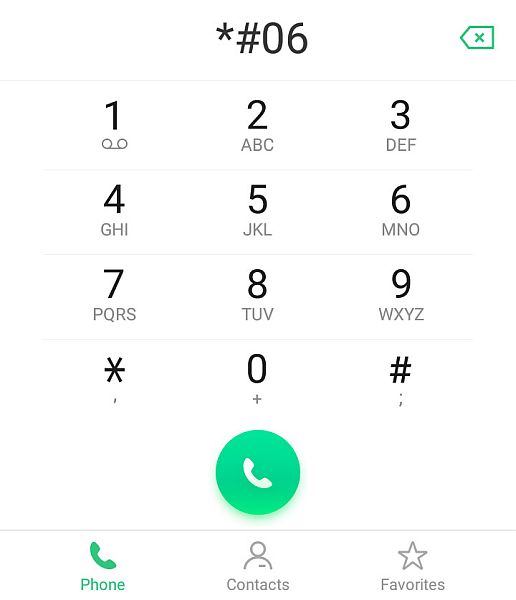
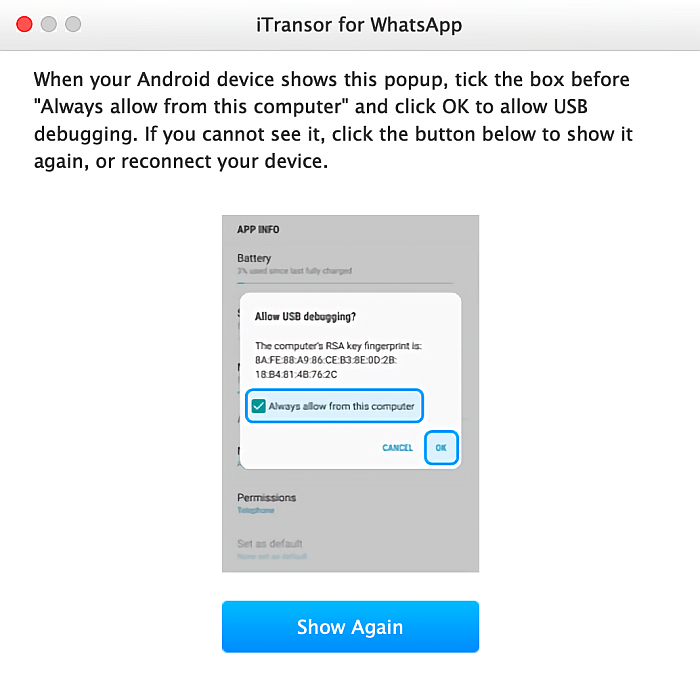
4.両方のデバイスをデスクトップに安全かつ機能的に接続したら、 転送を開始します アプリを介して。 あなたはなれます すべての機能にアクセスできるようにするために、iTransorの有料版を購入するように依頼されました、ただし、限定無料版を使用したい場合は、メールアドレスを登録できます。

- プロセス全体の後、 iPhoneが再起動します。 電話が再びオンになるのを待ちます。
すべてが完了し、デバイスが通常の状態に戻ったら、WhatsAppを開くと、GoogleドライブバックアップにあったデータがiPhoneのWhatsAppに復元されていることがわかります。
方法3:メールでWhatsApp情報をエクスポートする
この方法は 無料です。、そしてそれはまた 公式の方法 WhatsAppによって承認されています。 残念ながら、 多くの制限.
まず第一に、あなたは最後のものだけをエクスポートすることができます 40,000メッセージ (メディアファイルがある場合は10,000)、一度にXNUMXつのチャット。 第二に、ファイル アプリ間で転送されません。 代わりに、それはあなたのチャットをに変えます ファイルリーダーで読むことができるドキュメント あなたのiPhoneで。
最後に、そして非常に不思議なことに、ポリシーの問題のため、この機能は ドイツのユーザー.
ドイツ語ユーザーでない場合は、以下の手順に従ってください。
- 開いた あなたのAndroid携帯電話上のWhatsApp。
- チャットの会話をタップします export.

3.画面の右上に、 ケバブアイコン。 それをタップしてチャット設定にアクセスします。
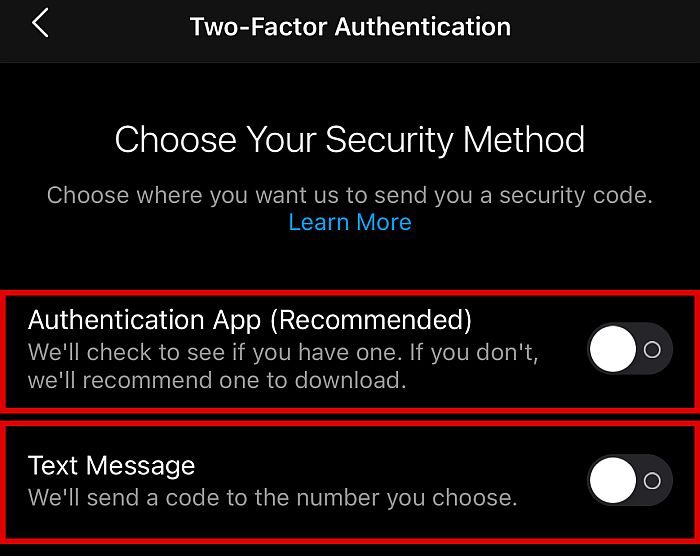
4。 クリック その他 オプションを展開します。
![[その他]をクリックしてオプションを展開します。](https://www.amediaclub.com/wp-content/uploads/4-6.jpg)
5。 タップする 「チャットのエクスポート」 すべてのエクスポートオプションを表示します。

6。 タップ 「Gmail」 ファイルを電子メールアドレスに送信します。
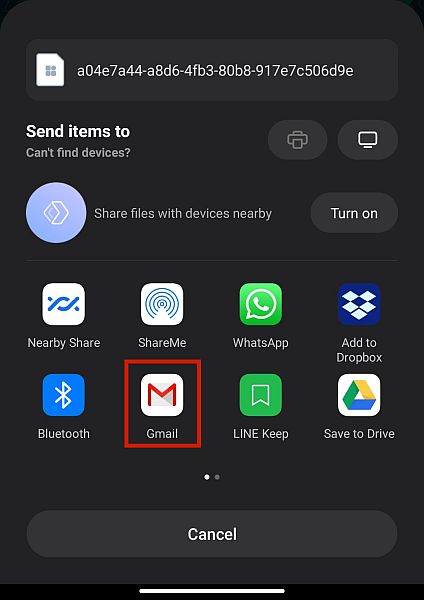
7。 入力する メールアドレス ファイルを受信したい場合は、[送信]をクリックします。
![ファイルを受信するメールアドレスを入力し、[送信]をクリックします。](https://www.amediaclub.com/wp-content/uploads/7-4.jpg)
8. iPhoneでメールを開き、 ファイルをダウンロードする。 これで、以前のチャットをテキストドキュメントとして自由に読むことができます。

よくある質問
iPhoneはGoogleドライブからWhatsAppを復元できますか?
メールのエクスポート方法またはサードパーティのアプリを使用してバックアップファイルを変換すると、iPhoneはGoogleドライブからWhatsAppを復元できます。 ただし、これは簡単な手順ではありません。
WhatsAppバックアップをAndroidからiPhoneに無料で転送するにはどうすればよいですか?
[設定]の[チャットのエクスポート]を使用して、WhatsAppバックアップをAndroidからiPhoneに無料で転送できます。 [設定]>[チャットのエクスポート]に移動し、メールプロバイダーを選択して、メールアドレスを入力します。 iPhoneで、エクスポートされたファイルを含むメールを開き、WhatAppバックアップを転送します。
GoogleドライブからiPhoneにWhatsAppを復元する
そして、あなたはそれを持っています! 今、あなたは知っています GoogleドライブからiPhoneにWhatsAppを復元する方法、間接的ではありますが。
繰り返しになりますが、バックアップデータをGoogleドライブからiPhoneデバイスに転送するには、最初に次のことを行う必要があります。 Androidデバイスにデータをダウンロードします そしてそのデバイスを持っています 新しいiPhoneにエクスポートします.
このプロセスは非常に面倒な場合がありますが、次のようなサードパーティのアプリがあるのは良いことです。 WhatsAppのiTransor 及び MobileTrans, このプロセスを簡単にします。 指示に正しく従えば、今は新しいデバイスで古い履歴を楽しんでいるはずです。
また、Androidに戻って、そこでWhatsAppを使い続けたい場合は、いつでもできます。 WhatsAppバックアップをiCloudからAndroidに復元する。 また、 WhatsAppバックアップをGoogleドライブからiCloudに転送する.
連絡先も転送する必要がある場合は、 iPhoneからAndroidに連絡先を転送する方法についてのブログ 重宝します。 そのためのコンピューターも必要ありません!
この記事は気に入りましたか? 以下のコメントであなたの考えを私たちに知らせてください!
最後の記事